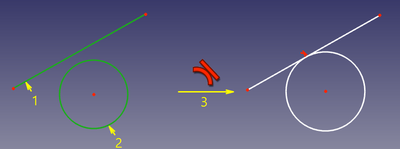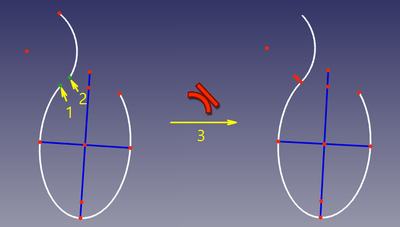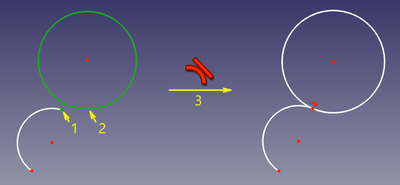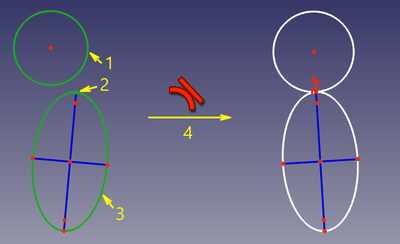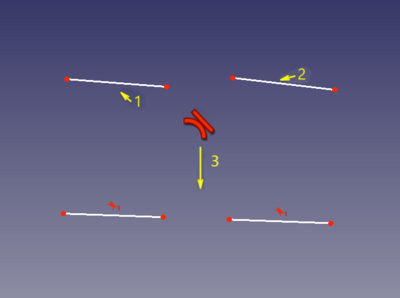Sketcher ConstrainTangent/de: Difference between revisions
(Updating to match new version of source page) Tag: Manual revert |
No edit summary Tag: Manual revert |
||
| Line 120: | Line 120: | ||
Sketch.addConstraint(Sketcher.Constraint('TangentViaPoint',icurve1,icurve2,geoidpoint,pointpos)) |
Sketch.addConstraint(Sketcher.Constraint('TangentViaPoint',icurve1,icurve2,geoidpoint,pointpos)) |
||
}} |
}} |
||
<div class="mw-translate-fuzzy"> |
|||
wobei |
wobei |
||
:* {{incode|Sketch}} ein Skizzenobjekt ist. |
:* {{incode|Sketch}} ein Skizzenobjekt ist. |
||
:* {{incode|icurve1}}, {{incode|icurve2}} zwei ganze Zahlen (integer) sind, die die Kurven identifizieren, die zueinander tangential liegen sollen. Diese Ganzzahlen sind Indexwerte der Skizze (die entsprechenden Rückgabewerte von {{incode|Sketch.addGeometry}}). |
:* {{incode|icurve1}}, {{incode|icurve2}} zwei ganze Zahlen (integer) sind, die die Kurven identifizieren, die zueinander tangential liegen sollen. Diese Ganzzahlen sind Indexwerte der Skizze (die entsprechenden Rückgabewerte von {{incode|Sketch.addGeometry}}). |
||
:* {{incode|pointpos1}}, {{incode|pointpos2}} 1 für den Startpunkt und 2 für den Endpunkt sein sollten. |
:* {{incode|pointpos1}}, {{incode|pointpos2}} 1 für den Startpunkt und 2 für den Endpunkt sein sollten. |
||
:* {{incode|geoidpoint}} und {{incode|pointpos}} in {{incode|TangentViaPoint}} die Indizes sind, die den Berührpunkt festlegen. |
:* {{incode|geoidpoint}} und {{incode|pointpos}} in {{incode|TangentViaPoint}} die Indizes sind, die den Berührpunkt festlegen. |
||
</div> |
|||
Die Seite [[Sketcher_scripting/de|Sketcher Skripterstellung]] erklärt die Werte, die für {{incode|incurve1}}, {{incode|incurve2}}, {{incode|pointpos1}}, {{incode|pointpos2}}, {{incode|geoidpoint}} und {{incode|pointpos}} verwendet werden können und enthält weitere Beispiele, wie man Randbedingungen mit Python-Skripten erstellt. |
Die Seite [[Sketcher_scripting/de|Sketcher Skripterstellung]] erklärt die Werte, die für {{incode|incurve1}}, {{incode|incurve2}}, {{incode|pointpos1}}, {{incode|pointpos2}}, {{incode|geoidpoint}} und {{incode|pointpos}} verwendet werden können und enthält weitere Beispiele, wie man Randbedingungen mit Python-Skripten erstellt. |
||
Latest revision as of 20:18, 15 June 2024
|
|
| Menüeintrag |
|---|
| Skizze → Sketcher-Randbedingungen → Tangential oder kollinear festlegen |
| Arbeitsbereich |
| Sketcher |
| Standardtastenkürzel |
| T |
| Eingeführt in Version |
| - |
| Siehe auch |
| Keiner |
Beschreibung
The Sketcher ConstrainTangent tool constrains two edges, or an edge and an axis, to be tangent. Lines are treated as infinite, and open curves are virtually extended as well. The constraint can also connect two edges, forcing them to be tangent at the joint. If two lines are selected, or a line and the endpoint of another line, the lines are made collinear.
Die Randbedingung TangentialFestlegen legt fest, dass sich zwei Kurven berühren (sie tangential sind). Linien werden als unendlich angesehen, und Bögen werden wie Vollkreise/Ellipsen behandelt. Die Randbedingung ist auch in der Lage, zwei Kurven miteinander zu verbinden, und sie gleichzeitig an der Verbindungsstelle tangential festzulegen, wodurch die Verbindung glatt wird.
Anwendung
Siehe auch: Zeichnungshilfen.
Fortsetzen-Modus
- Sicherstellen, dass die Auswahl leer ist.
- Es gibt mehrere Möglichkeiten, das Werkzeug aufzurufen:
- Die Schaltfläche
Tangential oder kollinear festlegen drücken.
- Den Menüeintrag Skizze → Sketcher-Randbedingungen →
Tangential oder kollinear festlegen auswählen.
- eingeführt mit Version 1.0: Ein Rechtsklick in die 3D-Ansicht und die Menüoption Festlegen →
Tangential oder kollinear festlegen im Kontextmenü auswählen.
- Das Tastaturkürzel T.
- Die Schaltfläche
- Der Mauszeiger wandelt sich zu einem Kreuz mit Werkzeugsymbol.
- Eine der folgenden Möglichkeiten auswählen:
- Zwei beliebige Kanten, außer B-Splines, auswählen.
- Einen Punkt und zwei Kanten auswählen (in dieser Reihenfolge).
- Eine Kante, einen Punkt und eine weitere Kante auswählen (wie vorher).
- Eine Randbedingung Tangential oder kollinear festlegen wird hinzugefügt. Wurden ein Punkt und zwei Kanten ausgewählt, können bis zu zwei Randbedingungen Punkt auf Objekt festlegen hinzugefügt werden. Siehe Beispiele.
- Wahlweise weitere Randbedingungen erstellen.
- Zum Beenden die rechte Maustaste oder Esc drücken; oder ein anderes Werkzeug zum Erstellen von Geometrien oder Randbedingungen aufrufen.
Einmal-Ausführen-Modus
- Eine der folgenden Möglichkeiten auswählen:
- Zwei Kanten auswählen (siehe oben).
- Zwei Kanten auswählen, die zu unterschiedlichen Kanten gehören.
- Eine Kante und den Endpunkt einer anderen Kante auswählen (in beliebiger Reihenfolge).
- Einen Punkt und zwei Kanten auswählen (wie vorher).
- Das Werkzeug aufrufen, wie oben beschrieben oder mit der folgenden zusätzlichen Möglichkeit:
- eingeführt mit Version 1.0: Ein Rechtsklick in die 3D-Ansicht und die Menüoption
Tangential oder kollinear festlegen im Kontextmenü auswählen.
- eingeführt mit Version 1.0: Ein Rechtsklick in die 3D-Ansicht und die Menüoption
- Eine Randbedingung Tangential oder kollinear festlegen wird hinzugefügt. Wurden ein Punkt und zwei Kanten ausgewählt, können auch bis zu zwei Randbedingungen Punkt auf Objekt festlegen hinzugefügt werden. Siehe Beispiele.
Beispiele
Zwischen zwei Kanten
Die zwei Kanten werden tangential ausgerichtet. Ist eine der Kanten ein Kegelschnitt, wird ein Punktobjekt hinzugefügt, das mit jeweils einer Randbedingung Punkt auf Objekt festlegen mit beiden (verlängerten) Kanten verbunden ist.
Es wird nicht empfohlen den Berührpunkt manuell zu bestimmen, indem ein Punkt erstellt wird, der auf beiden Kurven liegend festgelegt wird. Dies funktioniert im Prinzip, aber die Konvergenz der Lösung wird erheblich erschwert, sprunghafter und benötigt ungefähr doppelt so viele Iterationen wie normal. Wird der Berührpunkt benötigt, werden stattdessen zwei Kanten und ein vorhandener Punkt ausgewählt.
Zwischen zwei Endpunkten
Die Endpunkte werden koinzident (deckungsgleich) festgelegt und der Winkel zwischen den Kanten in diesem Punkt auf 180° (stumpfe Verbindung) oder 0° (Scharfe Verbindung) festgelegt, abhängig von der Positionierung der Kanten bevor die Randbedingung zugeordnet wurde.
Zwischen Kante und Endpunkt
Der Endpunkt einer Kante wird auf der anderen Kante liegend und die Kanten in diesem Punkt tangential zueinander festgelegt.
Zwischen zwei Kanten in einem Punkt
Die zwei Kanten werden in einem gegebenen Punkt tangential zueinander festgelegt. Der Punkt kann ein beliebiger Punkt sein z.B. der Mittelpunkt eines Kreises, der Endpunkt einer Kante oder der Ursprung; er kann zu einer der Kanten gehören und er kann auch ein Punktobjekt sein. Wenn erforderlich, werden Randbedingungen Punkt auf Objekt festlegen hinzugefügt, um sicherzustellen, dass der Punkt auf beiden (verlängerten) Kanten liegt. Diese zusätzlichen Randbedingungen werden These additional constraints are called Helferrandbedingungen genannt.
Verglichen mit der direkten Tangentialität ist diese Randbedingung langsamer, weil mehr Freiheitsgrade involviert sind, aber wenn der Berührungspunkt benötigt wird, ist dies der empfohlene Modus, weil er eine bessere Konvergenz der Lösung aufweist.
Zwischen zwei Linien
Die beiden Linien werden kollinear zueinander ausgerichtet.
Skripten
Die Randbedingung TangentialFestlegen kann in Makros und von der Python-Konsole aus mit den folgenden Befehlen erstellt werden:
# direct tangency
Sketch.addConstraint(Sketcher.Constraint('Tangent',icurve1,icurve2))
# point-to-point tangency
Sketch.addConstraint(Sketcher.Constraint('Tangent',icurve1,pointpos1,icurve2,pointpos2))
# point-to-curve tangency
Sketch.addConstraint(Sketcher.Constraint('Tangent',icurve1,pointpos1,icurve2))
# tangent-via-point (plain constraint, helpers are not added automatically)
Sketch.addConstraint(Sketcher.Constraint('TangentViaPoint',icurve1,icurve2,geoidpoint,pointpos))
wobei
Sketchein Skizzenobjekt ist.icurve1,icurve2zwei ganze Zahlen (integer) sind, die die Kurven identifizieren, die zueinander tangential liegen sollen. Diese Ganzzahlen sind Indexwerte der Skizze (die entsprechenden Rückgabewerte vonSketch.addGeometry).pointpos1,pointpos21 für den Startpunkt und 2 für den Endpunkt sein sollten.geoidpointundpointposinTangentViaPointdie Indizes sind, die den Berührpunkt festlegen.
Die Seite Sketcher Skripterstellung erklärt die Werte, die für incurve1, incurve2, pointpos1, pointpos2, geoidpoint und pointpos verwendet werden können und enthält weitere Beispiele, wie man Randbedingungen mit Python-Skripten erstellt.
(FIXME)
- Die Werkzeuge: Skizze erstellen, Skizze bearbeiten, Skizze verlassen, Skizze anzeigen, View section, Skizze einer Fläche zuordnen..., Reorient sketch, Skizze überprüfen, Skizzen zusammenführen, Skizze spiegeln
- Skizzen-Geometrien: Punkt, Linie, Bögen erstellen, Bogen, Kreisbogen durch drei Punkte, Kreise erstellen, Kreis, Kreis durch drei Punkte, Kegelförmige Körper erstellen, Ellipse mit Mittelpunkt, Ellipse durch drei Punkte, Ellipsenbogen, Hyperbel erstellen, Parabel erstellen, B-splines erstellen, B-spline, Create periodic B-spline, Linienzug (Mehrpunktlinie), Rechteck, Reguläres Polygon erstellen, Dreieck, Quadrat, Fünfeck, Sechseck, Siebeneck, Achteck, Create Regular Polygon, Nut, Abrundung erstellen, Kante zuschneiden, Verlängern, Externe Geometrie, CarbonCopy, Konstruktionsmodus
- Skizzenbeschränkungen
- Geometrische Beschränkungen Koinzidenz erzwingen, Punkt auf Objekt festlegen, Vertikal, Horizontal, Parallel, Orthogonal, Tangente, Gleichheit, Symmetrisch, Constrain Block
- Dimensional constraints Sperren, Horizontaler Abstand, Vertikaler Abstand, Distanz festlegen, Radius festlegen, Winkel festlegen, Snell's Law, Umschalten auf steuernde Bemaßung,
- Sketcher tools Select solver DOFs, Close Shape, Connect Edges, Select Constraints, Select Origin, Select Vertical Axis, Select Horizontal Axis, Select Redundant Constraints, Select Conflicting Constraints, Select Elements Associated with constraints, Show/Hide internal geometry, Symmetry, Clone, Copy, Move, Rectangular Array, Delete All Geometry, Delete All Constraints
- Sketcher B-spline tools Show/Hide B-spline degree, Show/Hide B-spline control polygon, Show/Hide B-spline curvature comb, Show/Hide B-spline knot multiplicity, Convert Geometry to B-spline, Increase degree, Increase knot multiplicity, Decrease knot multiplicity
- Sketcher virtual space Switch Virtual Space
- Erste Schritte
- Installation: Herunterladen, Windows, Linux, Mac, Zusätzlicher Komponenten, Docker, AppImage, Ubuntu Snap
- Grundlagen: Über FreeCAD, Graphische Oberfläche, Mausbedienung, Auswahlmethoden, Objektname, Programmeinstellungen, Arbeitsbereiche, Dokumentstruktur, Objekteigenschaften, Hilf FreeCAD, Spende
- Hilfe: Tutorien, Video Tutorien
- Arbeitsbereiche: Std Base, Arch, Assembly, CAM, Draft, FEM, Inspection, Mesh, OpenSCAD, Part, PartDesign, Points, Reverse Engineering, Robot, Sketcher, Spreadsheet, Surface, TechDraw, Test Framework